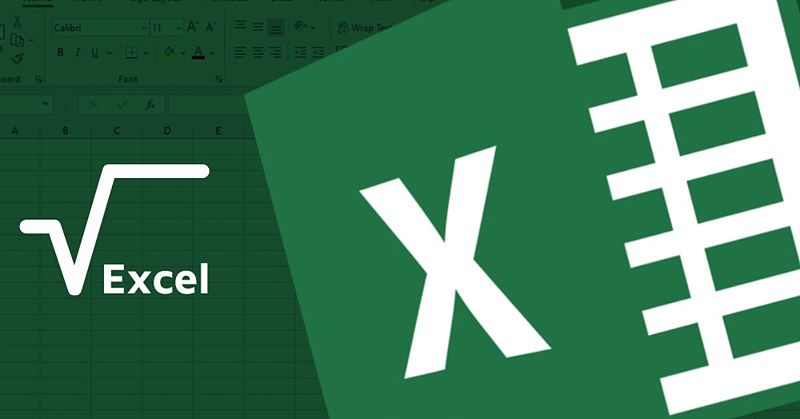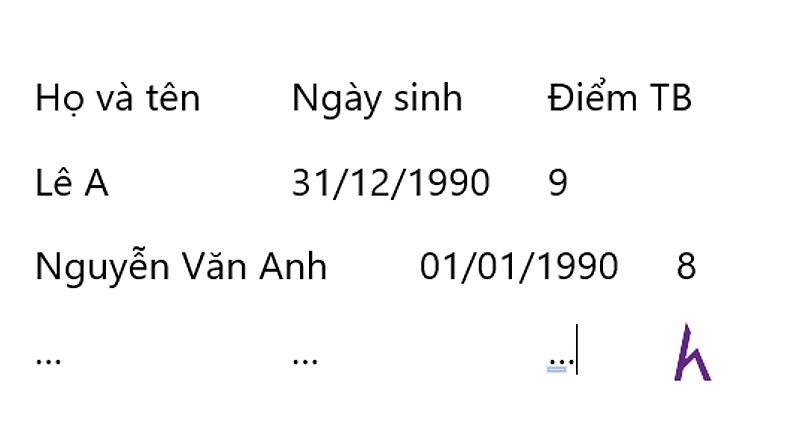Chị Hiền đây, là một người đam mê tin học và Excel. Chị đã từng gặp phải rất nhiều bài toán liên quan đến việc tính căn bậc hai trong quá trình học tập và công việc. Bạn có biết sqrt trong tin học là gì và cách sử dụng nó trong các phép tính? Nếu bạn cũng đang gặp phải vấn đề tương tự, thì bài viết này chính là dành cho bạn!
SQRT trong Tin học là gì?
Hãy cùng chị tìm hiểu về hàm SQRT trong Excel, một công cụ vô cùng hữu ích để giải quyết các bài toán liên quan đến căn bậc hai. Hàm SQRT là một hàm tính toán, cho phép bạn tìm được giá trị căn bậc hai của một số. Nghĩa là, nếu bạn cần tính căn bậc hai của 16, bạn chỉ cần sử dụng công thức =SQRT(16) và Excel sẽ trả về kết quả là 4.
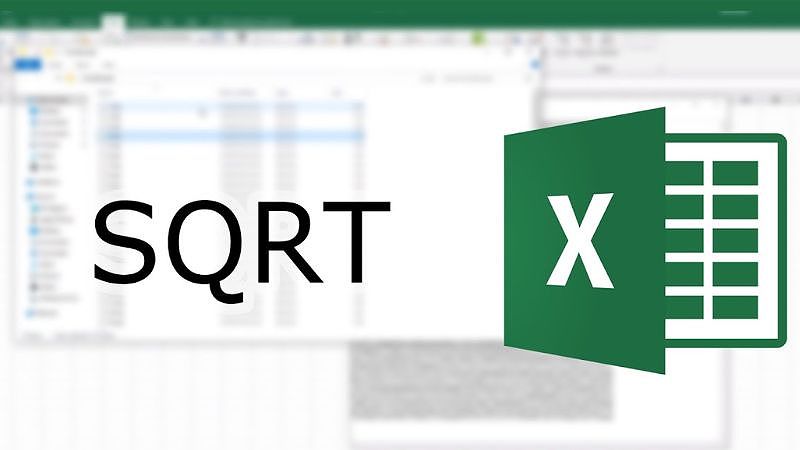
Việc sử dụng hàm SQRT rất hữu ích, khi bạn cần tính toán các giá trị liên quan đến căn bậc hai trong các công thức toán học. Ví dụ, tính diện tích, chu vi của một hình học, hay các công thức khác. Thay vì phải tính toán thủ công, bạn chỉ cần sử dụng hàm SQRT để có kết quả chính xác và nhanh chóng.
Cách sử dụng hàm SQRT trong Excel
Cú pháp của hàm SQRT khá đơn giản: =SQRT(số), trong đó “số” là giá trị mà bạn muốn tính căn bậc hai.
Ví dụ, nếu bạn muốn tính căn bậc hai của 25, bạn chỉ cần sử dụng công thức =SQRT(25). Kết quả sẽ là 5, vì căn bậc hai của 25 là 5.
Để sử dụng hàm SQRT, bạn chỉ cần:
- Chọn ô nơi bạn muốn đặt kết quả.
- Nhập công thức
=SQRT(số), với “số” là giá trị bạn muốn tính căn bậc hai. - Nhấn Enter và kết quả sẽ hiện ra.
Lưu ý rằng, hàm SQRT chỉ hoạt động với các số dương. Nếu bạn cố gắng tính căn bậc hai của một số âm, Excel sẽ trả về lỗi #NUM!.

Lợi ích của hàm SQRT trong Excel
Sử dụng hàm SQRT mang lại nhiều lợi ích cho bạn, đặc biệt là trong việc tính toán và giải quyết các bài toán liên quan đến căn bậc hai:
-
Tính toán nhanh chóng: Với hàm SQRT, bạn có thể tính căn bậc hai của các số, ngay cả những số lớn, một cách rất nhanh chóng và chính xác, thay vì phải tính toán thủ công.
-
Độ chính xác cao: Hàm SQRT trong Excel đảm bảo kết quả tính toán của bạn luôn chính xác, giúp bạn tránh sai sót trong các phép tính.
-
Dễ sử dụng: Cách sử dụng hàm SQRT khá đơn giản, phù hợp với cả người mới bắt đầu học Excel. Bạn chỉ cần nhập công thức và Excel sẽ tính toán kết quả ngay lập tức.
Ứng dụng hàm SQRT trong các trường hợp khác
Không chỉ dừng lại ở việc tính căn bậc hai của một số, bạn còn có thể kết hợp hàm SQRT với các hàm khác trong Excel để tăng tính linh hoạt và đa dạng trong các tính toán:
Kết hợp với hàm ROUND
Bạn có thể sử dụng hàm ROUND để làm tròn kết quả của hàm SQRT. Ví dụ, công thức =ROUND(SQRT(36), 2) sẽ trả về kết quả 6.00.
Kết hợp với hàm ABS
Nếu bạn muốn tính căn bậc hai của một số âm, bạn có thể kết hợp hàm SQRT với hàm ABS để lấy giá trị tuyệt đối của số đó. Ví dụ, =SQRT(ABS(-16)) sẽ trả về kết quả 4.
Tính toán căn bậc hai của giá trị trong ô
Bạn cũng có thể sử dụng hàm SQRT để tính căn bậc hai của giá trị trong một ô cụ thể. Ví dụ, =SQRT(A2) sẽ tính căn bậc hai của giá trị trong ô A2.
Tính toán căn bậc hai của kết quả phép tính
Hàm SQRT còn có thể được sử dụng để tính căn bậc hai của kết quả phép tính phức tạp hơn. Ví dụ, =SQRT(A1*A2) sẽ tính căn bậc hai của kết quả nhân của các giá trị trong ô A1 và A2.
Ứng dụng nâng cao hàm SQRT
Ngoài các ứng dụng cơ bản, bạn còn có thể kết hợp hàm SQRT với các hàm khác trong Excel để tăng tính linh hoạt và đa dạng trong các tính toán.
Kết hợp với hàm POWER
Hàm POWER trong Excel cho phép bạn tính lũy thừa của một số. Bạn có thể sử dụng hàm POWER để tính căn bậc n của một số. Ví dụ, =POWER(16, 1/3) sẽ trả về kết quả căn bậc 3 của 16, tức là 2.
Sử dụng hàm SQRTPI
Hàm SQRTPI trong Excel cũng được sử dụng để tính căn bậc hai, tuy nhiên kết quả sẽ được nhân thêm với số pi (π). Cú pháp sử dụng hàm SQRTPI là =SQRTPI(số). Ví dụ, =SQRTPI(4) sẽ trả về kết quả 2π.
Kết hợp với các hàm định dạng
Bạn có thể kết hợp hàm SQRT với các hàm định dạng khác như ROUND, ROUNDUP, ROUNDDOWN để tùy chỉnh kết quả theo ý muốn. Ví dụ, =ROUND(SQRT(36), 2) sẽ trả về 6.00.
Các ứng dụng nâng cao khác của hàm SQRT
Ngoài những ứng dụng đã nêu, bạn còn có thể sử dụng hàm SQRT trong các trường hợp sau:
Tính diện tích hình học
Hàm SQRT có thể được sử dụng để tính diện tích của các hình học có liên quan đến căn bậc hai, ví dụ như tính diện tích hình tròn, hình vuông, tam giác vuông, v.v.
Tính toán vận tốc và gia tốc
Trong vật lý, hàm SQRT có thể được sử dụng để tính toán vận tốc, gia tốc hoặc các công thức khác liên quan đến căn bậc hai.
Giải bài toán toán học
Hàm SQRT là công cụ hữu ích khi giải các bài toán toán học liên quan đến căn bậc hai, chẳng hạn như tìm nghiệm của phương trình bậc hai.
Tính độ lệch chuẩn
Trong thống kê, hàm SQRT có thể được sử dụng để tính toán độ lệch chuẩn của một tập hợp dữ liệu.
FAQ
Hàm SQRT có thể tính căn bậc hai của số âm không? Không, hàm SQRT chỉ có thể tính căn bậc hai của số dương. Nếu bạn cố gắng tính căn bậc hai của một số âm, Excel sẽ trả về lỗi #NUM!.
Làm sao để tính căn bậc hai của một giá trị trong ô? Để tính căn bậc hai của giá trị trong một ô cụ thể, bạn sử dụng cú pháp =SQRT(địa chỉ ô). Ví dụ, nếu muốn tính căn bậc hai của giá trị trong ô A2, bạn dùng =SQRT(A2).
Có cách nào để làm tròn kết quả của hàm SQRT không? Có, bạn có thể kết hợp hàm SQRT với hàm ROUND để làm tròn kết quả. Ví dụ, =ROUND(SQRT(36), 2) sẽ trả về kết quả 6.00.
Kết luận
Qua bài viết này, chị hy vọng bạn đã hiểu rõ hơn về hàm SQRT trong Excel – một công cụ vô cùng hữu ích để tính toán và giải quyết các bài toán liên quan đến căn bậc hai. Với hàm SQRT, bạn có thể tiết kiệm được rất nhiều thời gian và công sức, đồng thời đảm bảo kết quả tính toán luôn chính xác.
Không chỉ vậy, bạn còn có thể kết hợp hàm SQRT với các hàm khác trong Excel như POWER, SQRTPI, ROUND để tăng tính linh hoạt và đa dạng trong các tính toán. Việc nắm vững các ứng dụng nâng cao của hàm SQRT sẽ giúp bạn trở thành chuyên gia Excel thực thụ.
Chị hy vọng rằng, sau khi đọc bài viết này, bạn sẽ tự tin hơn trong việc sử dụng hàm SQRT để giải quyết các bài toán liên quan đến căn bậc hai. Hãy cùng thực hành ngay và trở thành chuyên gia Excel nhé!